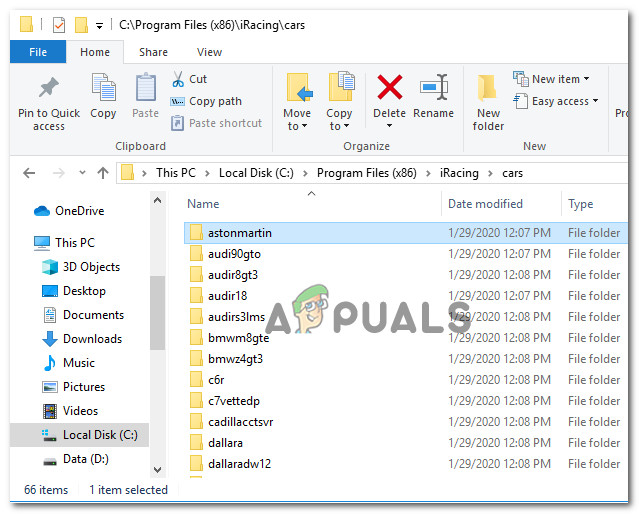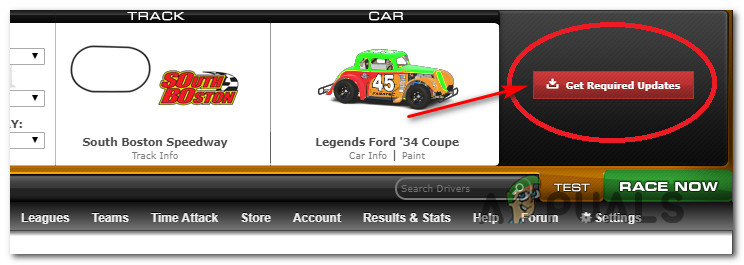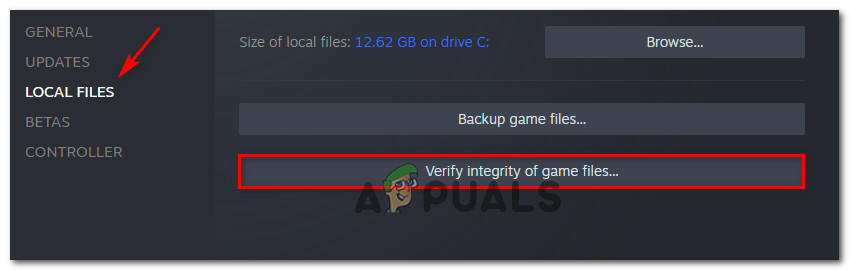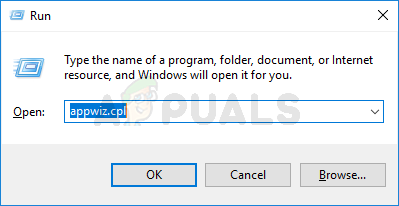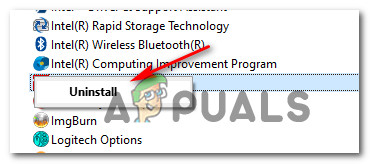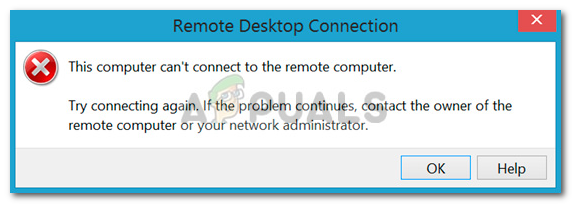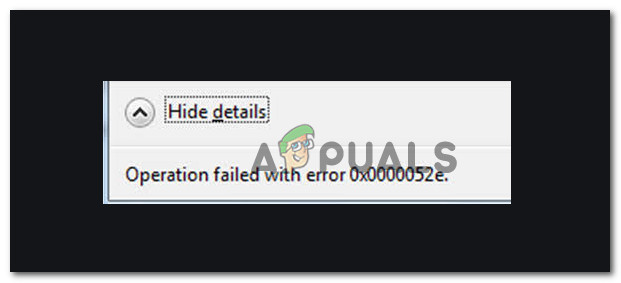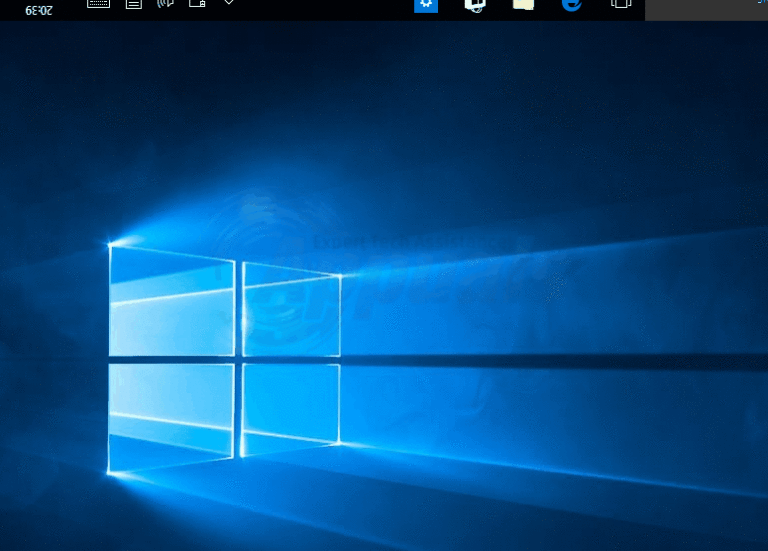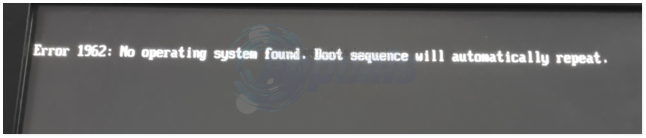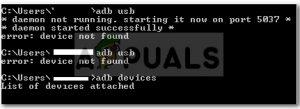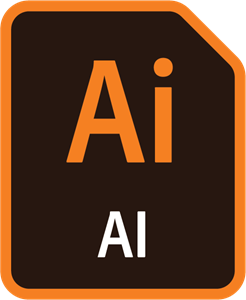So beheben Sie iRacing ‘Ladefehler 22’
Einige Windows-Benutzer berichten, dass sie plötzlich auf das ‘Ladefehler 22‘ Fehler, wenn sie versuchen, an einer Rennsitzung teilzunehmen. Die meisten betroffenen Benutzer berichten, dass dieses Problem erst nach der Installation eines Updates aufgetreten ist.
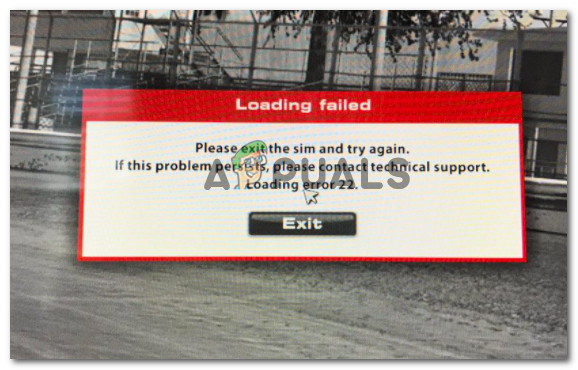
Nach der Untersuchung dieses speziellen Problems stellt sich heraus, dass es mehrere verschiedene Ursachen gibt, die diesen Fehlercode mit iRacing verursachen könnten. Hier ist eine Liste potenzieller Täter:
- Spiel ist in Steam veraltet – Eine der häufigsten Instanzen, die dieses Problem verursachen, ist ein Szenario, in dem Sie das Spiel gerade über Ihren Browser aktualisiert haben, während die Steam-Version von iRacing noch veraltet ist. In diesem Fall sollten Sie das Problem beheben können, indem Sie die Spielversion über Steam aktualisieren.
- Beschädigte Autodatei – Wie sich herausstellt, kann dieses Problem auch durch eine beschädigte Autodatei behoben werden, die diesen Fehler auslöst, wenn Sie versuchen, ein bestimmtes Auto zu verwenden. In diesem Fall können Sie die problematische Datei einfach löschen, bevor Sie den Spiel-Updater zwingen, die fehlende Datei zu identifizieren und herunterzuladen.
- Beschädigte iRacing-Installation – Wenn dieses Problem beim Starten des Spiels über Stream auftritt, sollten Sie versuchen, den Fehler zu beheben, indem Sie eine Integritätsprüfung über den Eigenschaftenbildschirm der Spielliste in Steam durchführen. Wenn Sie über den eigenständigen Launcher starten, können Sie das Problem beheben, indem Sie das Spiel neu installieren.
Jetzt, da Sie sich jedes Problems genau bewusst sind, das die ‘Ladefehler 22‘-Problem, hier ist eine Liste verifizierter Methoden, mit denen Sie das Problem beheben können:
Methode 1: Aktualisieren Sie das Spiel von Steam
Wie sich herausstellt, wird dieses Problem am häufigsten verursacht, wenn der Benutzer den iRacing-Browser über seinen Browser aktualisiert, aber Steam immer noch die alte Version ausführt, die mit den neuen Inhalten aktualisiert wird, die Sie spielen möchten.
Mehrere betroffene Benutzer, bei denen das gleiche Problem aufgetreten ist, haben bestätigt, dass das Problem in ihrem Fall behoben wurde, nachdem sie Steam geöffnet und das für iRacing verfügbare Update installiert hatten.
In den meisten Fällen reicht es aus, Steam zu öffnen und es tun zu lassen, bevor Sie erneut versuchen, das Spiel zu öffnen. Wenn sich iRacing jedoch weigert, automatisch zu aktualisieren, verwenden Sie die Suchfunktion, um nach . zu suchen ‘hetzend’ dann klick auf Aktualisieren aus dem Store-Eintrag.
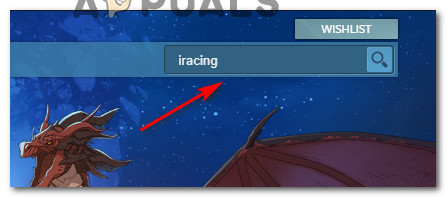
Sobald das Spiel-Update erfolgreich heruntergeladen wurde, öffnen Sie iRacing über Steam und prüfen Sie, ob Sie immer noch auf dasselbe stoßen.Ladefehler 22‘ Problem beim Versuch, bestehenden Sitzungen beizutreten.
Wenn Sie das Problem mit dieser Methode nicht beheben konnten, fahren Sie mit der nächsten möglichen Fehlerbehebung unten fort.
Methode 2: Löschen der problematischen Datei (falls zutreffend)
Falls dieses Problem nur bei einem bestimmten Auto auftritt, besteht die Möglichkeit, dass das Problem nur auf eine beschädigte Autodatei beschränkt ist. Dieses Problem tritt ziemlich häufig bei verpfuschten Update-Installationen von iRacing auf.
Wenn dieses Szenario zutrifft und Sie nur das ‘Ladefehler 22‘-Fehler beim Versuch, mit einem bestimmten Auto zu spielen, können Sie die problematische Autodatei einfach löschen, bevor Sie die erzwingen Aktualisierungsfunktion um das fehlende Auto zu installieren.
Wenn Sie eine Schritt-für-Schritt-Anleitung suchen, befolgen Sie die folgenden Anweisungen:
- Stellen Sie sicher, dass iRacing oder der Launcher nicht im Hintergrund ausgeführt werden.
- Öffnen Sie den Datei-Explorer und navigieren Sie zu dem Ort, an dem Sie das Spiel installiert haben. Standardmäßig finden Sie den Spielordner unter:
C:Program Files (x86)iRacingCars
- Sobald Sie sich am richtigen Ort befinden, klicken Sie mit der rechten Maustaste auf den Autoordner, mit dem Sie Probleme haben, und wählen Sie dann Löschen aus dem Kontextmenü.

Löschen des beschädigten Autos - Sobald das beschädigte Auto gelöscht ist, öffnen Sie den iRacing-Launcher erneut und klicken Sie auf Erforderliche Updates abrufen.

Dem Spiel erlauben, die fehlenden Dateien zu installieren - Warten Sie, bis die fehlenden Dateien heruntergeladen und installiert wurden, bevor Sie einem Rennen beitreten und prüfen Sie, ob das Problem jetzt behoben ist.
Wenn das Problem immer noch nicht behoben ist, fahren Sie mit dem nächsten möglichen Fix unten fort.
Methode 3: Durchführen einer Integritätsprüfung (nur Steam)
Wenn Sie das Spiel über Steam starten, tritt dieser Fehlercode höchstwahrscheinlich aufgrund einer Beschädigung auf, die den lokalen Installationsordner betrifft.
Falls dieses Szenario auf Ihre spezielle Situation zutrifft, sollten Sie das Problem beheben können, indem Sie das integrierte Dienstprogramm verwenden, um die Integrität der iRacing-Spieldateien zu überprüfen. Wenn eine Inkonsistenz gefunden wird, ersetzt das Dienstprogramm die beschädigten Dateien automatisch durch fehlerfreie Äquivalente.
Wenn Sie in Steam noch keine Integritätsprüfung eingeleitet haben, befolgen Sie dazu die folgenden Anweisungen:
- Mach weiter und starte dein Steam-Client, und melden Sie sich dann mit Ihren Zugangsdaten an.
- Nachdem Sie sich erfolgreich mit Ihrem Steam-Konto angemeldet haben, klicken Sie mit der rechten Maustaste auf den mit iCards verknüpften Eintrag im Bibliothek Tab, dann klicke auf Eigenschaften aus dem neu erschienenen Kontextmenü.
- Nachdem Sie in der Eigenschaften Bildschirm der betroffenen Spiele, fahren Sie fort und klicken Sie auf Lokale Dateien, dann klicke auf Überprüfen Sie die Integrität des Spiel-Cache.

Überprüfen der Integrität der Spieldateien - Bestätigen Sie die Integritätsprüfung und warten Sie, bis der Vorgang abgeschlossen ist, bevor Sie Ihren Computer neu starten.
- Sobald Ihr Computer wieder hochgefahren ist, starten Sie iCar erneut und prüfen Sie, ob das Problem jetzt behoben ist.
Falls das gleiche ‘Ladefehler 22‘ Fehler immer noch auftritt, gehen Sie weiter unten zum nächsten möglichen Fix.
Methode 4: Neuinstallation des Spiels
Wenn keine der oben genannten Methoden in Ihrem Fall funktioniert hat, haben Sie es höchstwahrscheinlich mit einem zugrunde liegenden Problem mit der Beschädigung der Spielinstallation zu tun, das nicht mit einer einfachen Integritätsprüfung von Steam oder dem iCards-Launcher behoben werden kann.
Normalerweise treten solche Probleme auf, wenn ein Konflikt zwischen einem neuen Update und einer vorhandenen Installationsdatei besteht.
Die meisten betroffenen Benutzer, die mit dem gleichen Problem konfrontiert sind, haben berichtet, dass das Problem endlich behoben wurde, nachdem sie das Spiel über Programme und Funktionen deinstalliert und über die offiziellen Kanäle neu installiert haben:
- Drücken Sie Windows-Taste + R sich öffnen Lauf Dialogbox. Geben Sie als Nächstes ein ‘appwiz.cpl’ und drücke Eingeben die öffnen Programme und Funktionen Speisekarte. Wenn Sie vom . dazu aufgefordert werden UAC (Benutzerkontensteuerung) Klicken Sie in der Eingabeaufforderung auf Ja, um Administratorzugriff zu gewähren.

Öffnen des Menüs Programme und Funktionen - Sobald du in der bist Programme und Funktionen scrollen Sie nach unten durch die Liste der installierten Programme und suchen Sie die mit iCards verknüpften Listen. Klicken Sie anschließend mit der rechten Maustaste auf iRacing und wählen Sie Deinstallieren aus dem Kontextmenü.

Deinstallieren des iCards-Spiels - Befolgen Sie im Deinstallationsbildschirm die Anweisungen auf dem Bildschirm, um den Deinstallationsvorgang abzuschließen, starten Sie dann Ihren Computer neu und warten Sie, bis der nächste Startvorgang abgeschlossen ist.
- Nachdem der nächste Start abgeschlossen ist, installiere das Spiel neu re von Steam oder von der offiziellen Website.
- Starten Sie das Spiel erneut und prüfen Sie, ob das Problem jetzt behoben ist.